查看文档
“文档”选项卡提供了三种访问文档的方式
- 列表视图
- 默认文档视图。文档以列表中的单独成员的形式显示。在此视图中,您可以轻松展开嵌入的对象和数组。
- JSON视图
- 文档以正确格式的JSON对象显示。在此视图中指南针使用扩展JSON显示字段适当的数据类型。
- 表格视图
- 以表格的行显示文档,文档字段显示在表格列中。使用此视图,您可以更容易地查看哪些文档包含特定的字段值。
使用视图按钮来选择以下示例中显示的视图
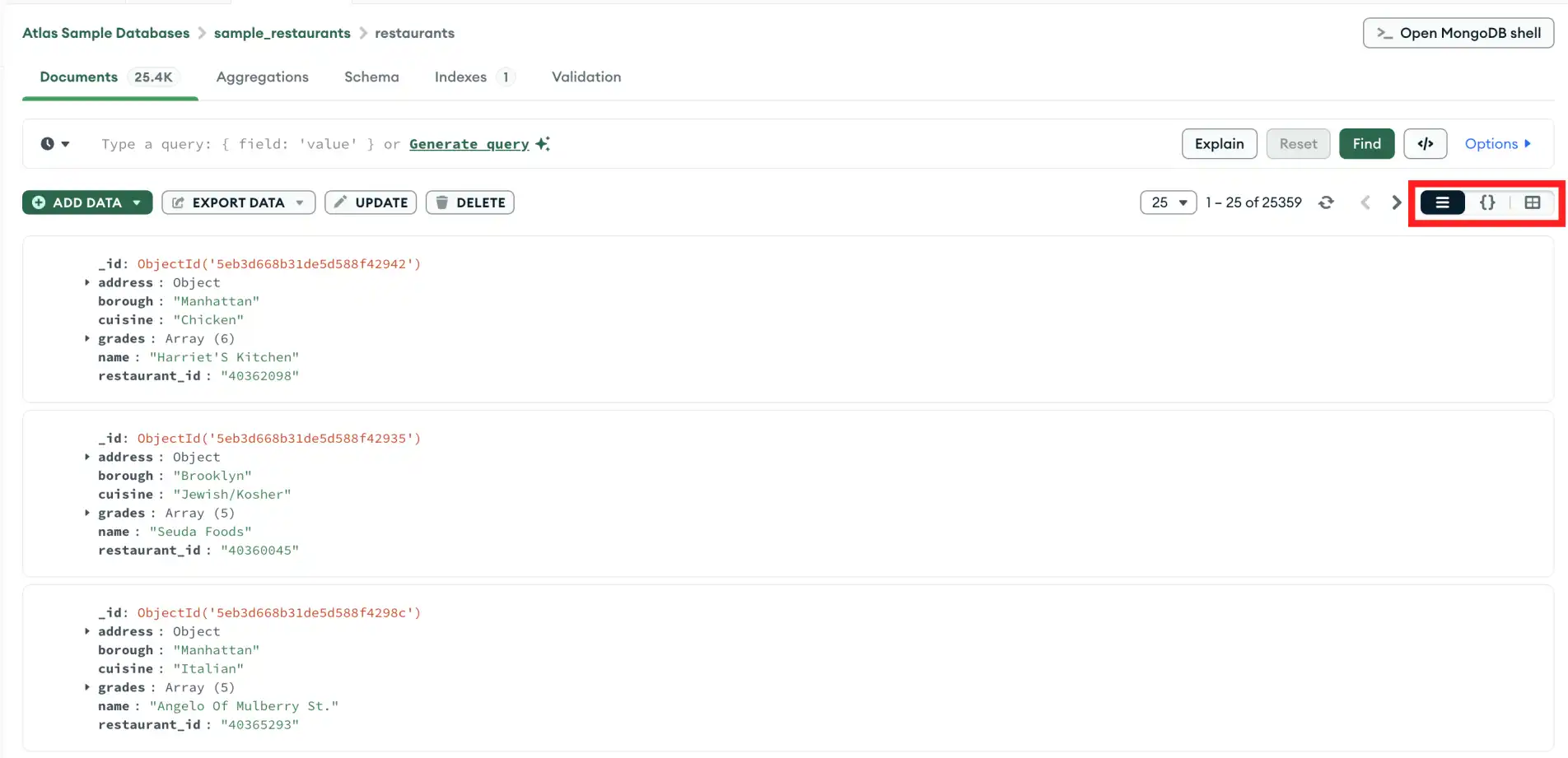
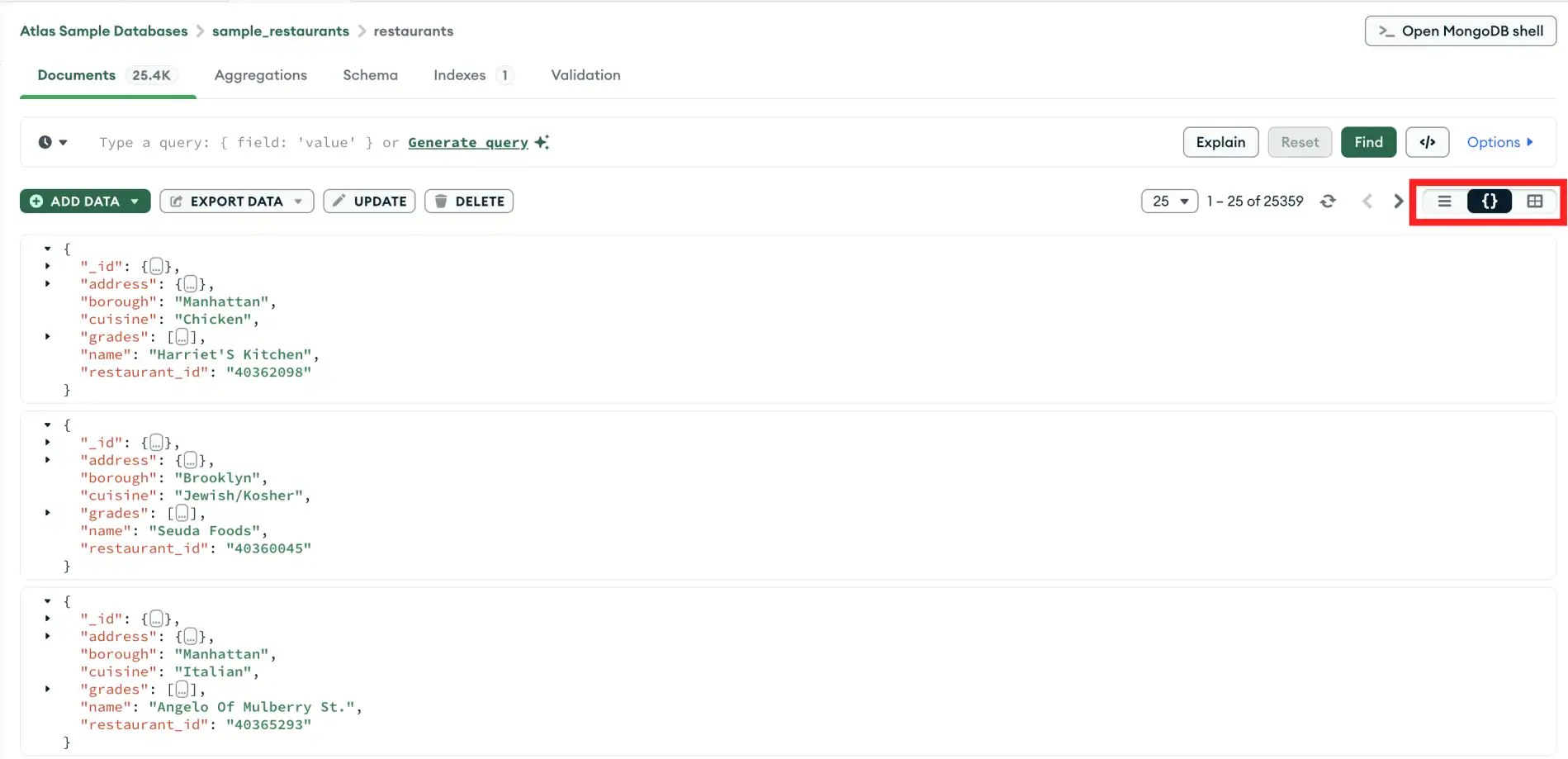
您可以通过单击并拖动列标题来重新排序表格列。重新排序列是严格的美观变化,不会更改底层数据本身。
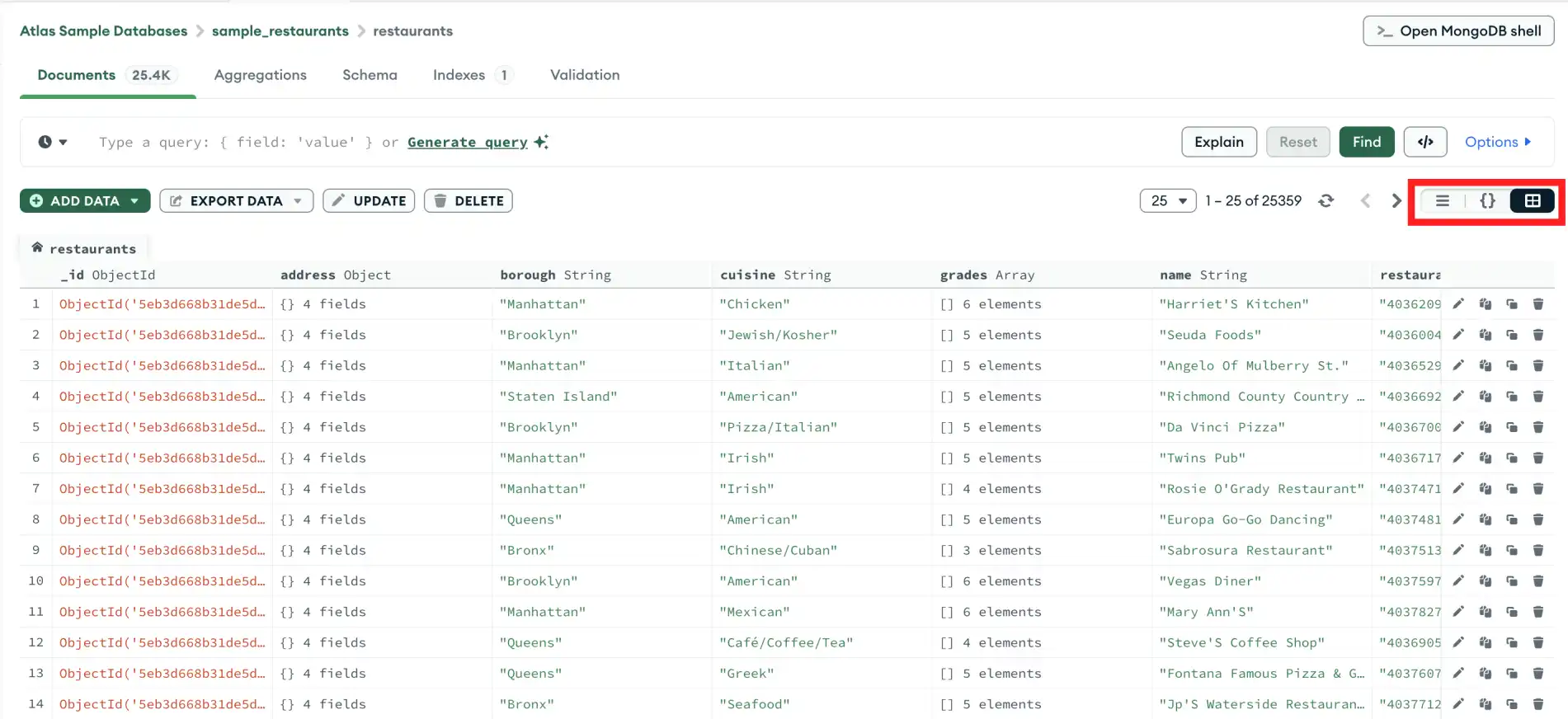
展开嵌入的对象和数组
要切换嵌入对象和数组元素的展开,将鼠标悬停在目标文档上并单击左上角的箭头。

要切换嵌入对象和数组元素的展开,将鼠标悬停在目标文档上并单击左侧的顶部箭头。
要展开单个对象和数组,单击所需字段左侧的箭头。

要查看嵌套对象字段和数组元素,将鼠标悬停在具有值类型的字段上对象或数组并单击字段右侧出现的指向外部的箭头按钮。
指南针在表格视图中打开对应于嵌套元素的新选项卡。

以下示例显示嵌套在restaurants集合文档中的address对象。新选项卡显示了address对象的五个属性。
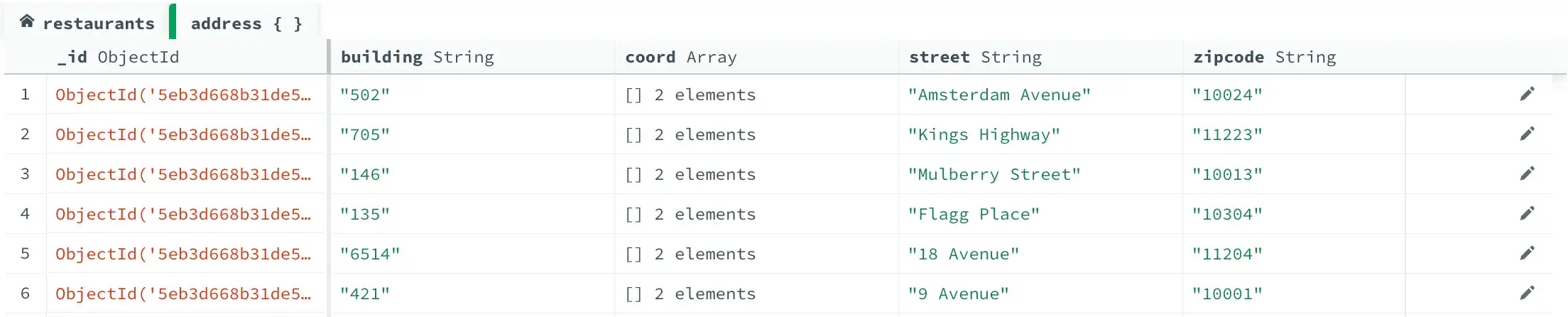
要返回到原始的表格显示,单击表格视图中显示您的集合名称的第一个选项卡。
将文档复制到剪贴板
要将文档复制到剪贴板,请将鼠标悬停在文档上并点击复制图标

要将文档复制到剪贴板,请将鼠标悬停在文档上并点击复制图标

要将文档复制到剪贴板,请将鼠标悬停在文档上并点击复制图标

加密字段
指南针掩盖使用字段级加密(FLE)加密的字段。指南针以一系列星号显示这些字段的值。
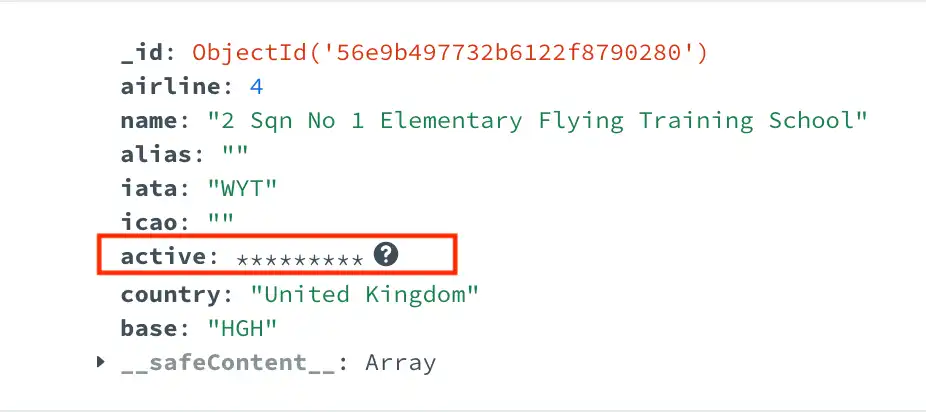
如果您的部署使用使用中加密连接,并且您的集合配置了可查询加密,您可以选择使用中加密连接选项。
当使用中加密启用时,您可以修改和查看加密值和字段。
当使用中加密禁用时,指南针以一系列星号显示这些字段的值。
指南针掩盖使用字段级加密(FLE)加密的字段。指南针以一系列星号显示这些字段的值。
如果您的部署使用使用中加密连接,并且您的集合配置了可查询加密,您可以选择使用中加密连接选项。
当使用中加密启用时,您可以修改和查看加密值和字段。
当使用中加密禁用时,指南针以一系列星号显示这些字段的值。
指南针掩盖使用字段级加密(FLE)加密的字段。指南针以一系列星号显示这些字段的值。
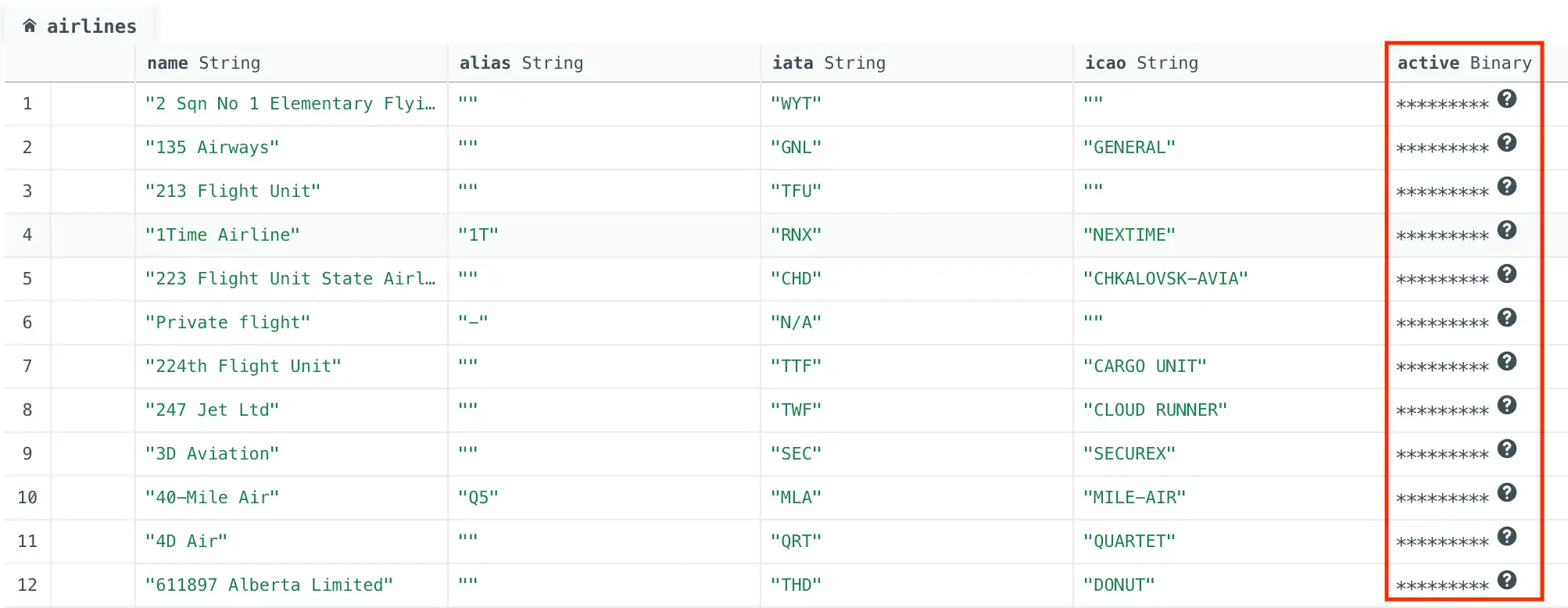
如果您的部署使用使用中加密连接,并且您的集合配置了可查询加密,您可以选择使用中加密连接选项。
当使用中加密启用时,您可以修改和查看加密值和字段。
当使用中加密禁用时,指南针以一系列星号显示这些字段的值。